Xfinity tilbyder en lang række tjenester. Deres kabel -tv -service er en favorit, da den giver adgang til forskellige shows. Xfinity leverer tv -tjenester gennem tv -kasser , der findes i forskellige modeller. Xfinity TV -abonnenter står ofte over for et problem, hvor tv -boksen sidder fast på bagagerummet uden nogen overskuelig ændring. Denne artikel ser på, hvad der forårsager et sådant fænomen, og hvordan du let kan overvinde den.

Hvad får kassen til at sidde fast på bagagerummet?
TV -kasser interagerer aktivt med internettet til levering af tjeneste. Hver gang boksen går offline og kommer tilbage online, skal den genoprette en internetforbindelse for at indlæse dine præferencer og programoplysninger.
Hver gang tv -boksen indikerer boot, betyder det, at det interagerer med Comcast -servere for at hente oplysninger, der er unikke for din tv -boks.
TV -boksen siger Boot i længere perioder på grund af forskellige grunde. Det er stort set fordi signalet er svagt, eller kabelforbindelsen er defekt.
Anbefalet læsning: Sådan slukker du Xfinity Wi-Fi om natten (forklaret i detaljer)
Husk, at tv -boksen vil tage en rimelig lang tid at genvinde sin fulde funktionalitet, selv ved almindelige lejligheder. De lange perioder skyldes, at boksen skal vente på, at porten opretter en internetforbindelse. Når forbindelsen er etableret, bruger boksen derefter forbindelsen til at oprette forbindelse igen til Comcasts -servere.
Hvis boot -processen varer i mere end 30 minutter, kan du overveje at prøve nedenstående løsninger.
Hvad skal jeg gøre, når tv -boksen sidder fast på bagagerummet?
- Kontroller kablerne
TV -boksen kunne sidde fast på bagagerummet på grund af et defekt kabel. Løst tilknyttede kabler kan også forhindre internetadgang og således forlænge opstartstid.
Sørg derfor for, at alle kabler er fast forbundet og i de rigtige porte. Gatewayen skal også være tændt og have internetadgang for boksen til at fungere.
Sørg for, at porte er rene, og ingen snavspartikler hindrer en funktionel forbindelse.
- Genstart kassen
Den nemmeste og mest effektive primære løsning er at genstarte boksen for at genoprette forbindelser. Genstart af boksen rydder alle softwarefejl, der kan forårsage forsinkelse.
Der er forskellige måder at genstarte boksen på. De omfatter:
- Brug af netledningen/hovedafbryderen
TV -kasser som XG1V4 DVR TV -bokse, XI5 og XI6 mangler en tænd / sluk -knap.
For at genstarte dem skal du vende hovedkontakten eller stik stikkledet til. Sæt derefter netledningen tilbage eller tænd for hovedafsætningen.
Husk at vente mindst 10 sekunder, før du tænder på kassen.
- Brug af stemmestyring
Hvis du har Xfinity Voice -fjernbetjeningen, kan du genstarte tv -boksen ved at sige genstart TV -boksen efter at have trykket på mikrofonknappen på fjernbetjeningen.
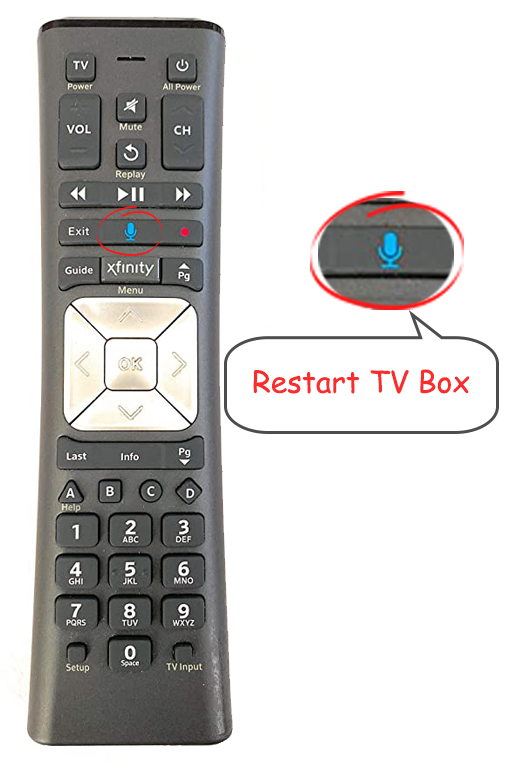
- Brug af enhedsindstillingerne
Tryk på Xfinity -knappen på fjernbetjeningen. Brug derefter enten venstre eller højre navigationsknap for at komme til ikonet Indstillinger, derefter OK.
Naviger derefter ned til enhedsindstillinger> OK. Rul ned til magtpræferencer> OK.
Rul derefter ned for at genstarte> OK og navigere til højre> Genstart> OK.
Alternativet er at gå til Indstillinger> Hjælp> Genstart.
Video -tutorial - Sådan genstartes Xfinity -kabelboks
- Brug af Xfinity -kontoen
Log ind på Xfinity -kontoen , og rul derefter for at administrere tv.
Klik derefter på indstillingen Fejlfinding, og klik derefter på Fortsæt.
Den næste skærm præsenterer dig for to valg; Systemopdatering og genstart enhed.
Du kan vælge enten, men vælg System Refresh for at gennemføre en komplet genstart og derefter vælge Start Fejlfinding.
Forstyrr ikke nogen forbindelser, mens boksen genstartes. Du kan også genstarte tv -boksen via fanen Tjenester eller enheder.
- Brug af My Account -appen
Log ind på appen på Android eller iPhone .
Start appen, og naviger på TV -flisen, og vælg derefter fejlfinding.
Vælg derefter enten systemet Opdater eller genstart enhedsindstillinger.
Tryk på Start Fejlfinding, og vent på, at systemet genstarter.
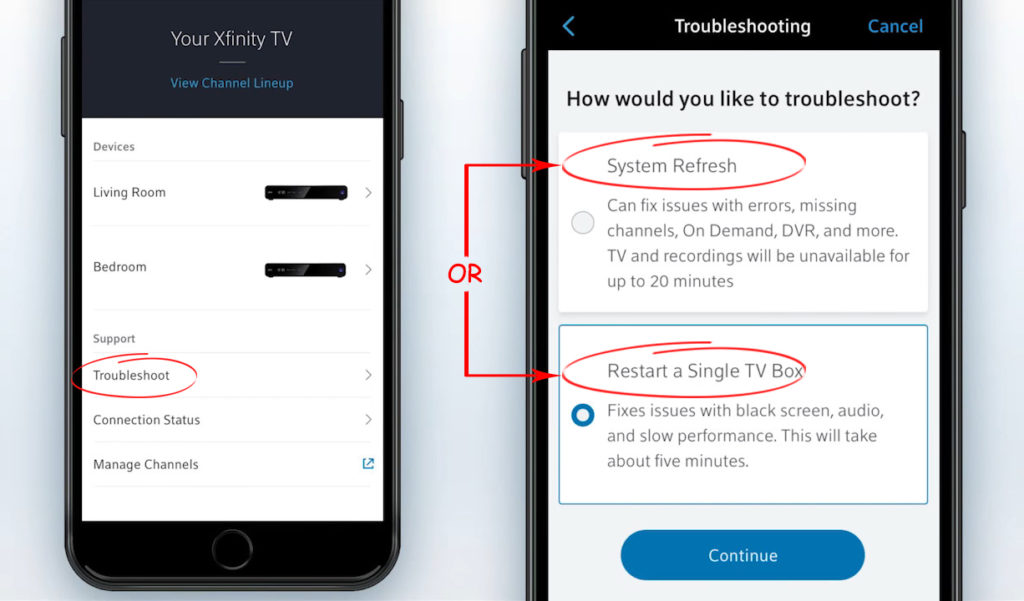
- Brug af tænd / sluk -knappen
Hvis din tv -boksmodel har en tænd / sluk -knap, skal du trykke på den i 10 sekunder, og boksen skal nulstilles.
Hvis alle andre genstartforsøg ikke fungerer, skal nulstilling af boksen være den sidste mulighed.
Det kan være nødvendigt at genstarte tv -boksen mere end én gang for at sortere boot -problemet. Hvis du vælger at genstarte boksen for anden gang, skal du slukke for den og vente i mindst fem minutter. Giv derefter boksen tid til at gendanne forbindelser, inden du flytter til den næste løsning.
- Genstart Xfinity Gateway
Hvis genstarten ikke løser problemet, kan problemet stamme fra gatewayen. Sørg for, at den har en fungerende internetforbindelse og udsender Wi-Fi i tilfælde af trådløse tv-kasser.
Du kan genstarte gatewayen gennem Xfinity -appen eller Xfinity -kontoen online.
Brug dit Xfinity ID og adgangskode til at få adgang til din konto, og navigere derefter fanen Internet Services> enheder.
Find gatewayen, og klik derefter på genstart modem> Start fejlfinding, og vent på, at porten genstarter.

Bemærk, at hvis fejlfindingsprocessen ikke løser dit problem, bliver du bedt om at indstille en aftale med kundesupport.
Du kan også bruge Xfinity -appen til at genstarte gatewayen. Brug dine legitimationsoplysninger til at logge ind på appen, og vælg Internet under oversigt. Tryk derefter på Genstart denne enhed, hvis du bruger en iPhone eller fejlfinding til Android.
- Få en ny tv -boks
Nogle gange vil det ikke gendanne tv -boksen til sin oprindelige tilstand. Da kasserne lejes fra Xfinity, går de gennem mange brugere, og dine kan være slidt.
Kontakt kundesupport og underret dem om dit problem for at få en ny kasse. Hvis repræsentanten vælger at prøve andre løsninger, før de sender en ny tv -boks, så lad dem gøre det.
Sørg dog for at give dem besked om de trin, du har taget for at prøve at løse problemet. På den måde sparer begge jer tid og ankommer hurtigere til en løsning.
Du skal få den nyeste Xfinity TV Box -version for at forhindre lignende problemer i fremtiden.
Abonnenter i udvalgte områder kan bestille en ny tv -boks ved at gå til Channel 1995 på deres nuværende kasse. Hvis tjenesten ikke er tilgængelig på din placering, kan du besøge et Comcast Service Center eller en Xfinity Store for det nyeste Xfinity -udstyr.
Du betaler dog et mindre gebyr for at få en ny tv -boks og professionel installation.
Derudover kan du bruge dette websted til at kontrollere, om din nuværende gateway kan understøtte den Xfinity Services, du abonnerer, du bruger.
Konklusion
Forhåbentlig har ovenstående muligheder flyttet dig fra velkomstskærmen, og du kan nyde de forskellige programmer på dit Xfinity TV. Hvis problemet opstår igen efter at have prøvet de medfølgende anbefalinger, skal du huske, at Xfinity vil udveksle din boks for et nyt.
